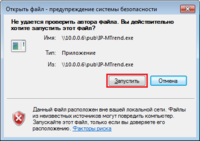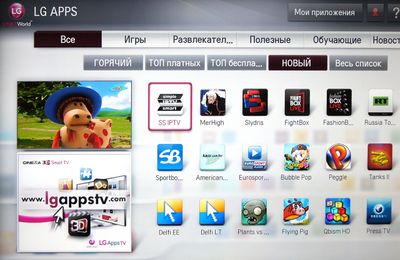Установка и настройка IP-TV
Содержание
Установка и настройка IP-TV на компьютере
Для просмотра телевидения в нашей сети Вы можете воспользоваться предварительно настроенным проигрывателем IP-TV Player.
Также Вы можете использовать любой видеоплеер, поддерживающий воспроизведение IPTV-потоков (например VLC, KMPlayer, Media Player Classic), открыв с его помощью список каналов.
Подробнее об установке IP-TV Player:
Нажмите на ссылку скачать IP-TV Player, у Вас загрузится установочный файл, запустите его и установите программу.
Настройка IP-TV на телефонах и планшетах Android
|
Для просмотра IP-TV на телефонах и планшетах с операционной системой Android необходимо:
Внимание! На некоторых телефонах может не воспроизводится видео. Для решения этой проблемы необходимо зайти в настройки приложения MX Player -> Decoder и выбрать пункт аппаратный + декодер, аппаратный + декодер (сеть). |
Настройка IP-TV на телевизорах Samsung серии 7С и выше
|
Первым делом Вам необходимо подключить телевизор к интернету (подробности подключения и настройки интернета можно найти в инструкции прилагаемой к телевизору). Проверенный вариант подключения телевизора к интернету — через роутер, кабелем или по Wi-Fi. Далее необходимо установить на телевизоре widget nStreamLmod для Internet@TV.
|
Настройка IP-TV на телевизорах Samsung серии D
В устанавливаемый виджет, кроме IP-TV Мобайл Тренд добавлены плейлисты из открытых Интернет источников. Контент, доступный в Интернет плейлистах, предоставляется провайдерами, имена которых указаны в плейлистах. Компания "Мобайл Тренд" не хранит и не распространяет контент. Для просмотра каналов Интернет источников необходимо подключение Интернет, с рекомендуемой скоростью доступа от 4 МБит/с. Качество и стабильность работы Интернет плейлистов не гарантируется. Услуга предоставляется бесплатно. |
Настройка IP-TV на телевизорах LG
|
Данная инструкция подойдет для телевизоров LG с поддержкой технологии Smart TV. Более подробную информацию можно найти на сайте и форуме приложения Smart Simple IPTV. В настоящий момент Simple Smart IPTV представлено только на платформе LG. Приложение корректно работает на всех LG Smart TV телевизорах 2012 и 2013 гг. Работоспособность приложения на телевизорах 2011 года не гарантирована. Приложение доступно к установке из LG Smart World. Все -> Новые, либо Развлекательный -> Новые, или же выбираете "Весь список", сортировка по алфавиту, приложение называемся SS IPTV. Разработчики просят всех установивших оценивать приложение и оставлять отзывы в Smart World! |